Comment utiliser RECHERCHEV dans Excel

Au fur et à mesure que vous utilisez Microsoft Excel , vous constaterez que la fonction RECHERCHEV est un outil très populaire pour gérer de grands répertoires ou bases de données Excel. Il permet à l'utilisateur de trouver rapidement des informations ciblées sur une entrée spécifique sans avoir à parcourir l'intégralité de la feuille de calcul.
Ne vous inquiétez pas, cependant, cette fonction n'est pas aussi intimidante qu'elle en a l'air, et elle peut faire gagner beaucoup de temps et permettre une analyse plus libre. Voici comment utiliser RECHERCHEV dans Excel.
Comprendre le chemin RECHERCHEV
La fonction RECHERCHEV est divisée en quatre « arguments » ou valeurs différents saisis dans votre fonction. Ceux-ci définissent exactement d'où RECHERCHEV extraira les informations, donc pendant que vous démarrez la fonction avec le =VLOOKUP() de base, les quatre arguments que vous mettez entre ces parenthèses feront tout le travail.
En bref, vous indiquerez à RECHERCHEV la valeur que vous souhaitez rechercher, la plage où se trouve la valeur, la colonne où se trouve la valeur de retour et si le retour doit être exact ou approximatif. Si vous n’avez pas beaucoup d’expérience avec les fonctions Excel, cela n’a peut-être pas beaucoup de sens. Rendons les choses plus faciles en décomposant chaque argument en fonction de ses performances. Pensez à un exemple comme un annuaire des employés ou une feuille de notation de classe pour voir comment cela peut fonctionner dans la vraie vie.
Étape 1 : Sélectionnez le premier argument.
Il s'agit de votre valeur de recherche ou des informations d'identification que vous utiliserez pour extraire des données sur une ligne spécifique dans une base de données ou un répertoire. C'est l'espace dans lequel vous saisirez des informations telles que les identifiants d'employé ou de classe, des noms spécifiques, etc. Vous pouvez choisir où va cette valeur de recherche, mais idéalement, elle sera proche de RECHERCHEV pour une analyse facile et clairement étiquetée afin que vous sachiez toujours quoi saisir.
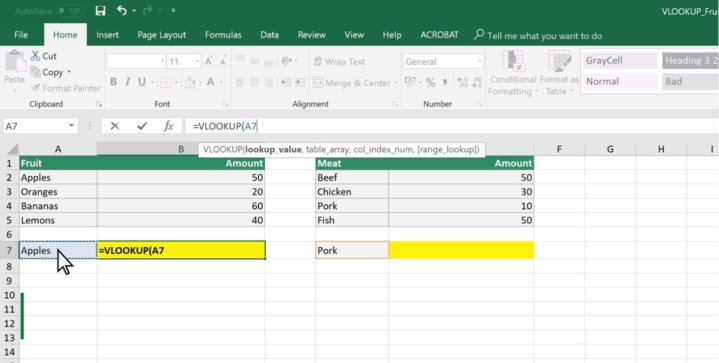
Étape 2 : Sélectionnez le deuxième argument.
Il s'agit de la plage dans laquelle se trouve votre premier argument, la valeur de recherche, dans la plage. Par exemple, si vous recherchez un numéro d’identification d’employé spécifique, cet argument doit contenir l’intégralité de la base de données. Il est plus simple de cliquer manuellement sur la toute première entrée, puis de faire glisser votre curseur jusqu'à la dernière entrée en bas à droite à la fin afin qu'elle englobe toutes les cellules, contenant toutes les valeurs de la base de données. Pour les bases de données très volumineuses, saisissez manuellement la première entrée (A2, par exemple), deux points et la dernière entrée (B5, dans ce cas), comme : A2:B5 .
Notez que le deuxième argument doit toujours commencer par la première colonne (la plus à gauche) de la base de données ou de la plage. C'est aussi pourquoi RECHERCHEV ne fonctionnera pas bien avec les listes orientées horizontalement, mais c'est rare dans les feuilles de calcul.
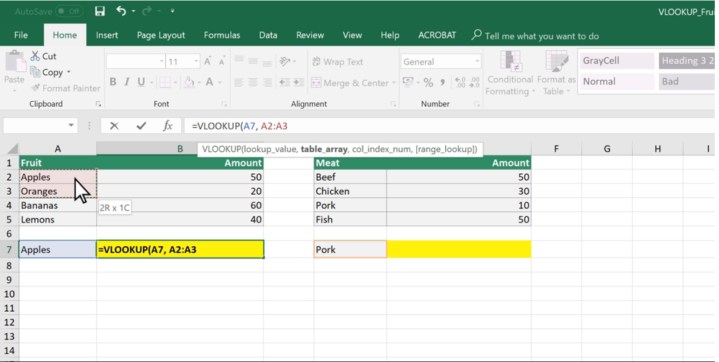
Étape 3 : Sélectionnez le troisième argument.
RECHERCHEV connaît désormais toute la gamme de la base de données ou de la table dans laquelle il recherche des informations, mais il a besoin d'un peu plus d'aide. Vous devez maintenant sélectionner la colonne où se trouve la valeur de retour, c'est-à-dire l'entrée spécifique que vous souhaitez lors de la saisie de votre valeur de recherche.
Le troisième argument doit être un nombre et non une lettre de colonne. Commencez à compter à partir de la première colonne d'entrée de la liste et comptez vers la droite jusqu'à ce que vous atteigniez la colonne contenant les données qui vous intéressent (comme les primes des employés ou les notes des étudiants). Saisissez ce numéro dans la fonction afin que RECHERCHEV sache quoi renvoyer.

Étape 4 : Sélectionnez le quatrième argument.
Le quatrième argument est un peu différent : vous pouvez taper FALSE ou TRUE ici pour spécifier si vous souhaitez renvoyer une correspondance exacte ou une correspondance approximative. Vous n'êtes pas obligé de suivre cette étape si vous souhaitez terminer la fonction ici, mais elle a son utilité. Un argument FALSE renverra une erreur s'il ne trouve pas votre valeur d'entrée – si, par exemple, le numéro d'employé que vous saisissez n'existe pas. Une entrée VRAI arrondira au résultat le plus proche possible et renverra la valeur souhaitée pour cette entrée, ce qui peut simplifier certains types d'analyse.
Une fois votre fonction RECHERCHEV terminée, vous pouvez maintenant commencer à saisir des valeurs dans votre espace de recherche et voir les résultats renvoyés par RECHERCHEV.
Notes importantes à retenir
RECHERCHEV chemine toujours vers la droite. Ce ne sera pas le chemin à gauche. Gardez cela à l’esprit lorsque vous organisez vos données de recherche.
Les plages de données sont perturbées lorsque vous ajoutez une nouvelle colonne dans Excel , alors encore une fois, tenez-en compte lorsque vous apportez des modifications.
RECHERCHEV ne comprend pas les doublons. Par exemple, si deux employés portent le même nom de famille, RECHERCHEV s'arrêtera simplement au premier de la liste, que ce soit le nom que vous vouliez ou non. C'est pourquoi la fonction est souvent utilisée avec des noms complets ou des numéros d'identification.
RECHERCHEV est sensible à la casse, il peut donc faire la différence entre rechercher un mot en majuscule et un autre qui ne l'est pas.
Comme d'autres fonctions Excel, il est facile d'étendre RECHERCHEV en un tableau complet pour renvoyer plusieurs valeurs à la fois, en fonction de votre projet. Une fois que vous êtes à l’aise avec le processus, vous pouvez commencer à l’utiliser de manière plus complexe !
Microsoft Excel offre un contrôle considérable sur les données que vous y stockez. RECHERCHEV est un excellent moyen de rechercher et de renvoyer des données, qui peuvent ensuite être présentées de diverses autres manières. Vous savez probablement comment créer un graphique dans Excel , mais savez-vous comment créer un tableau croisé dynamique ?
